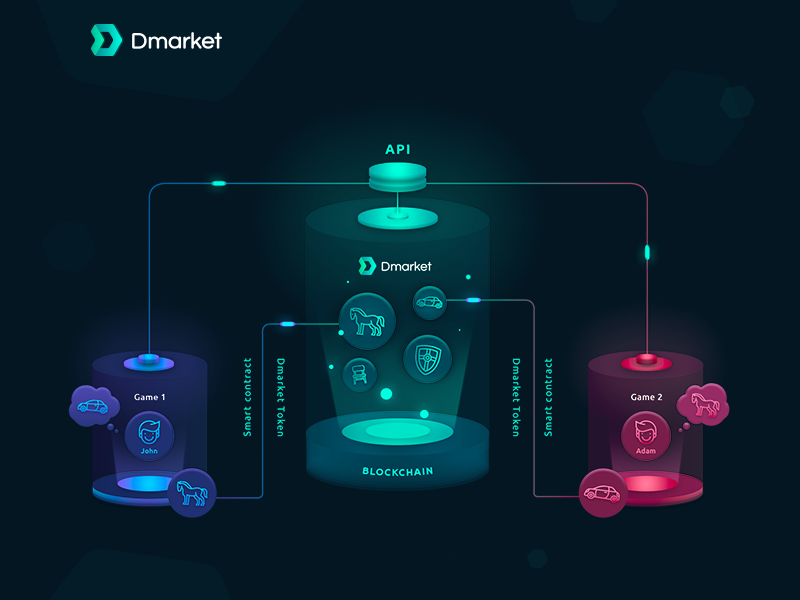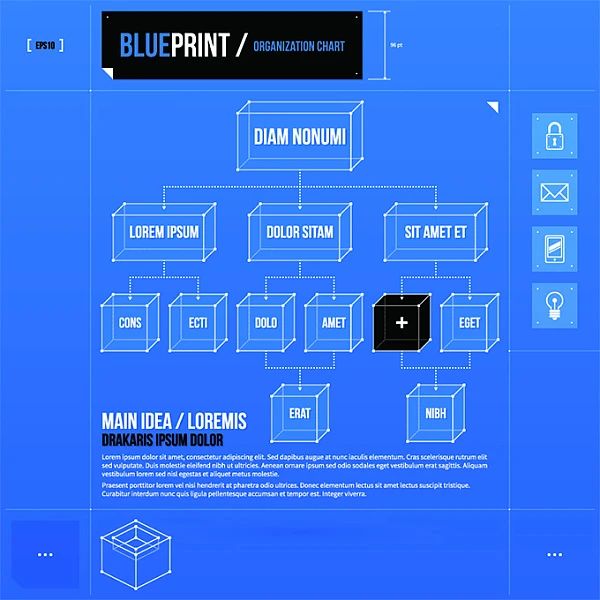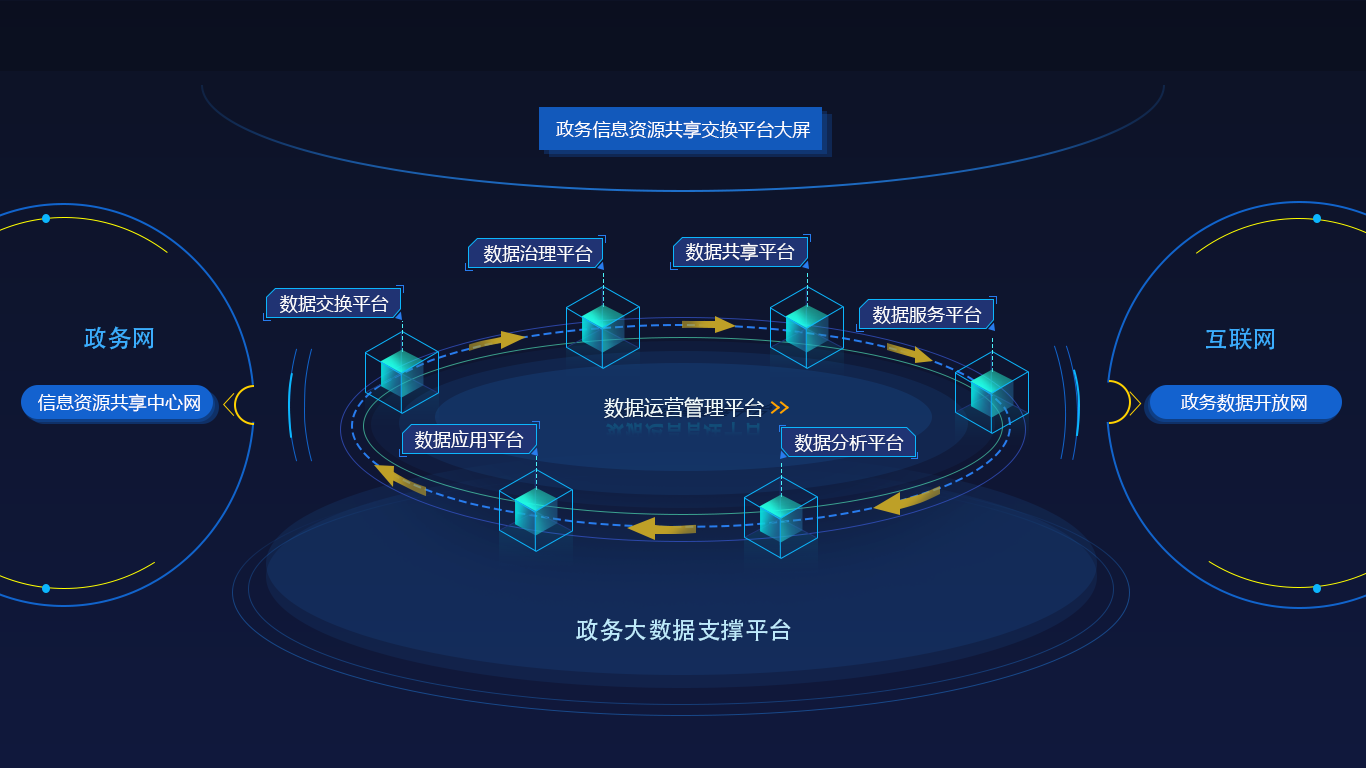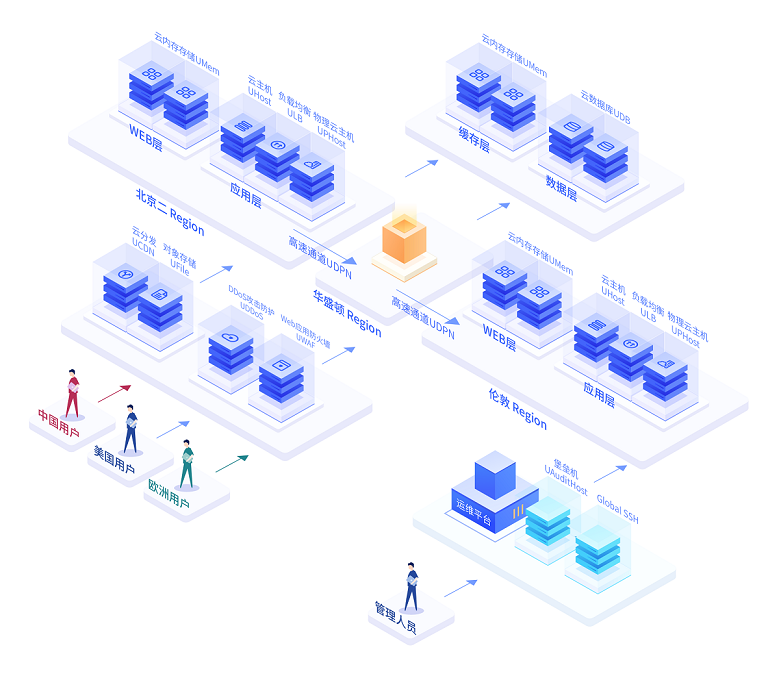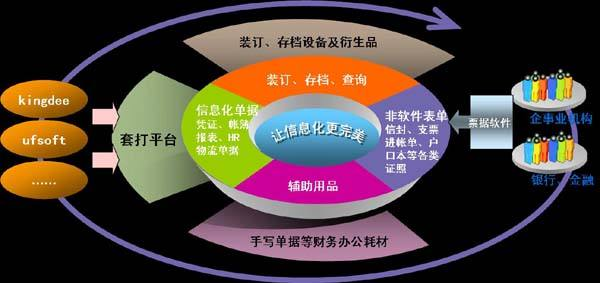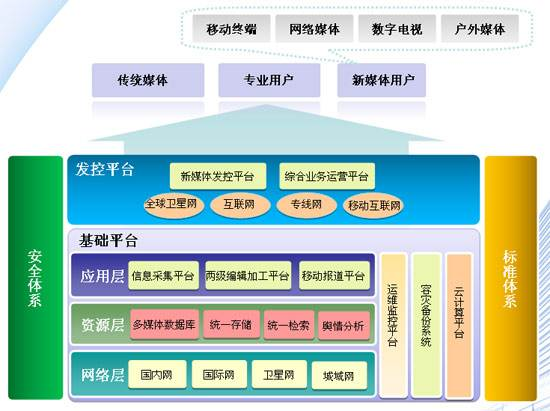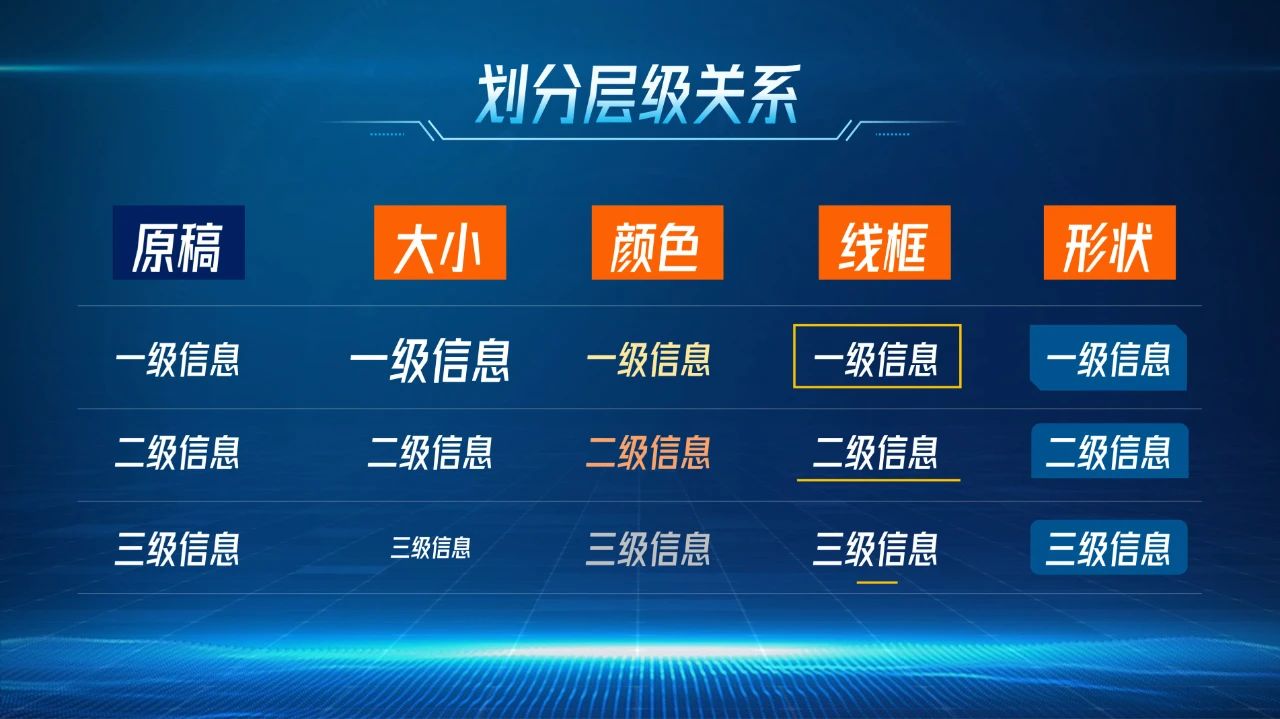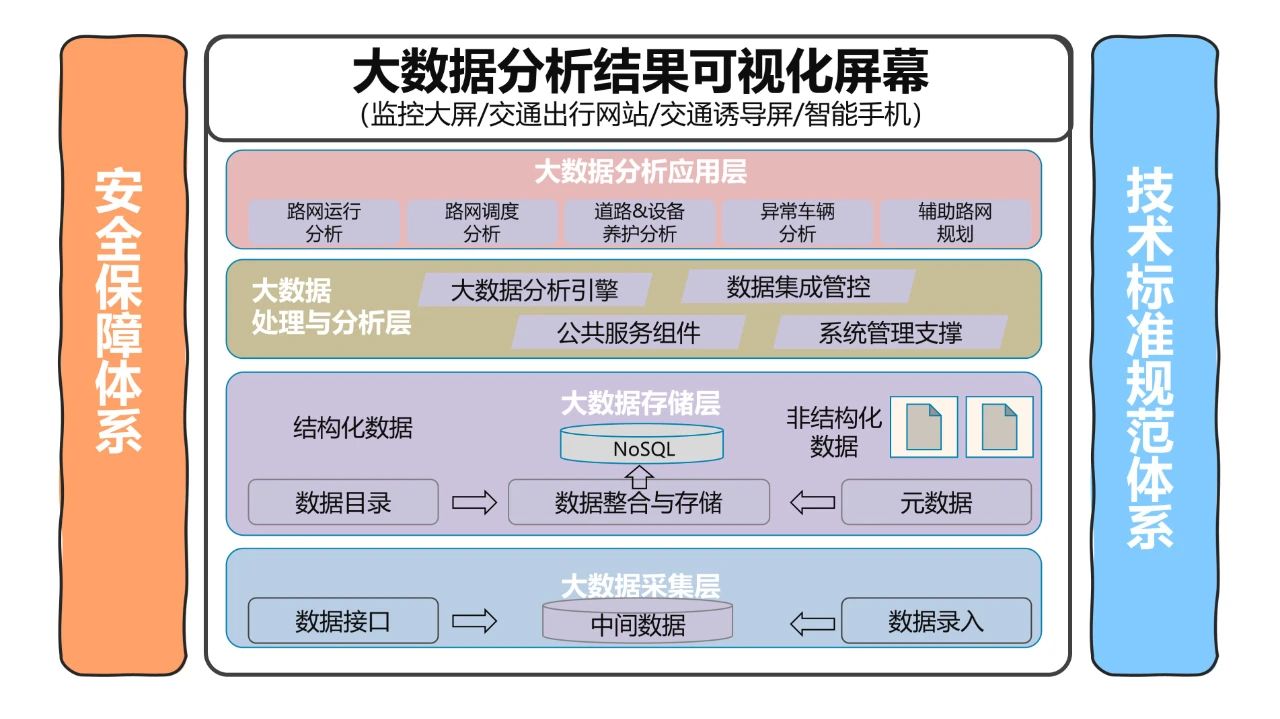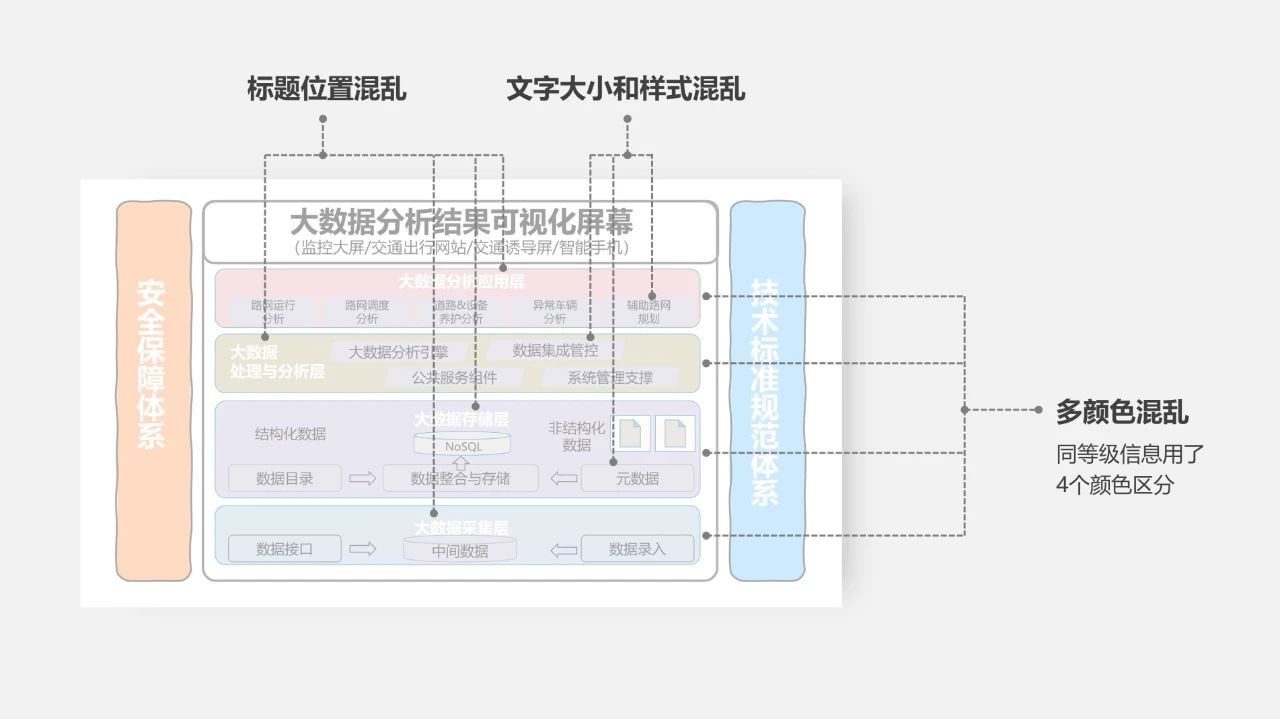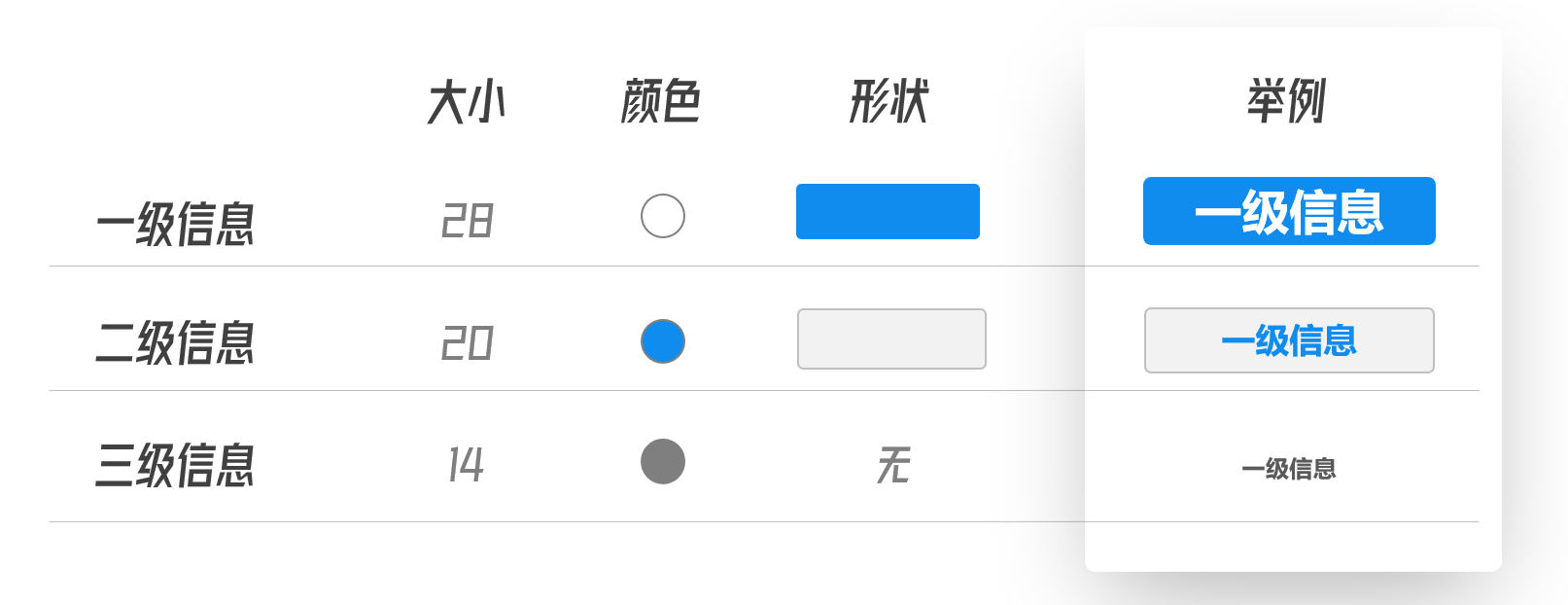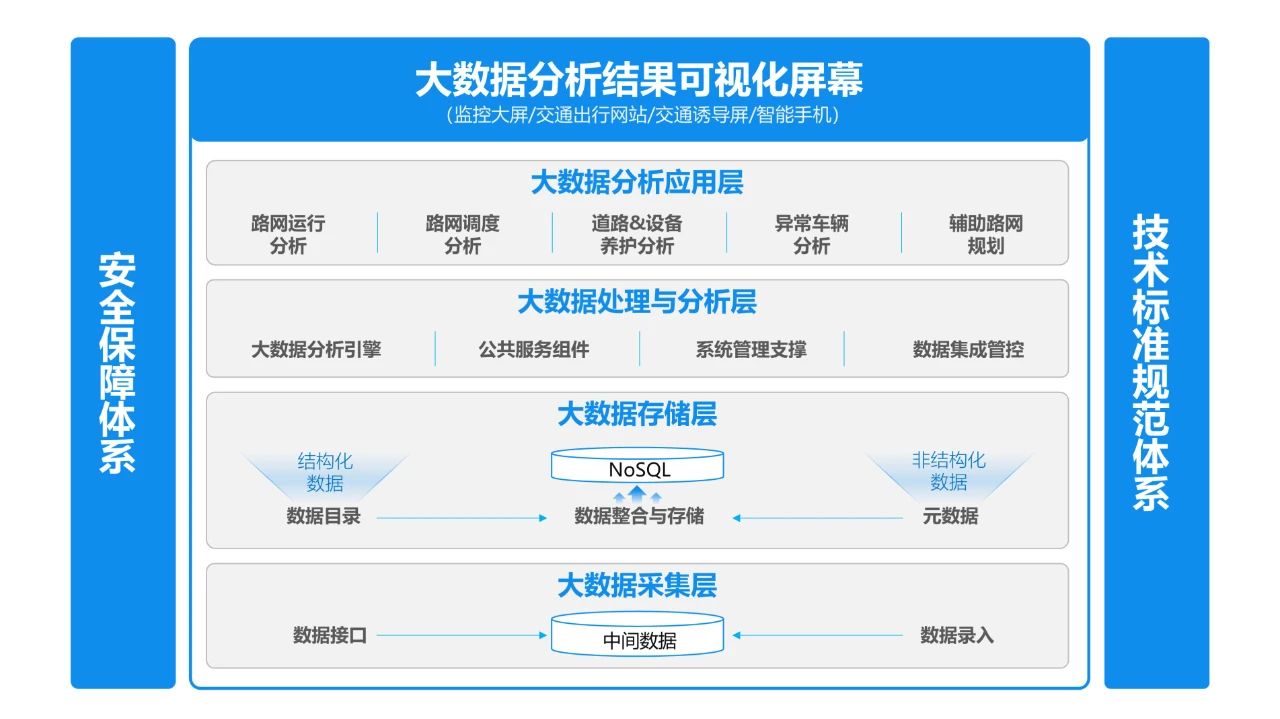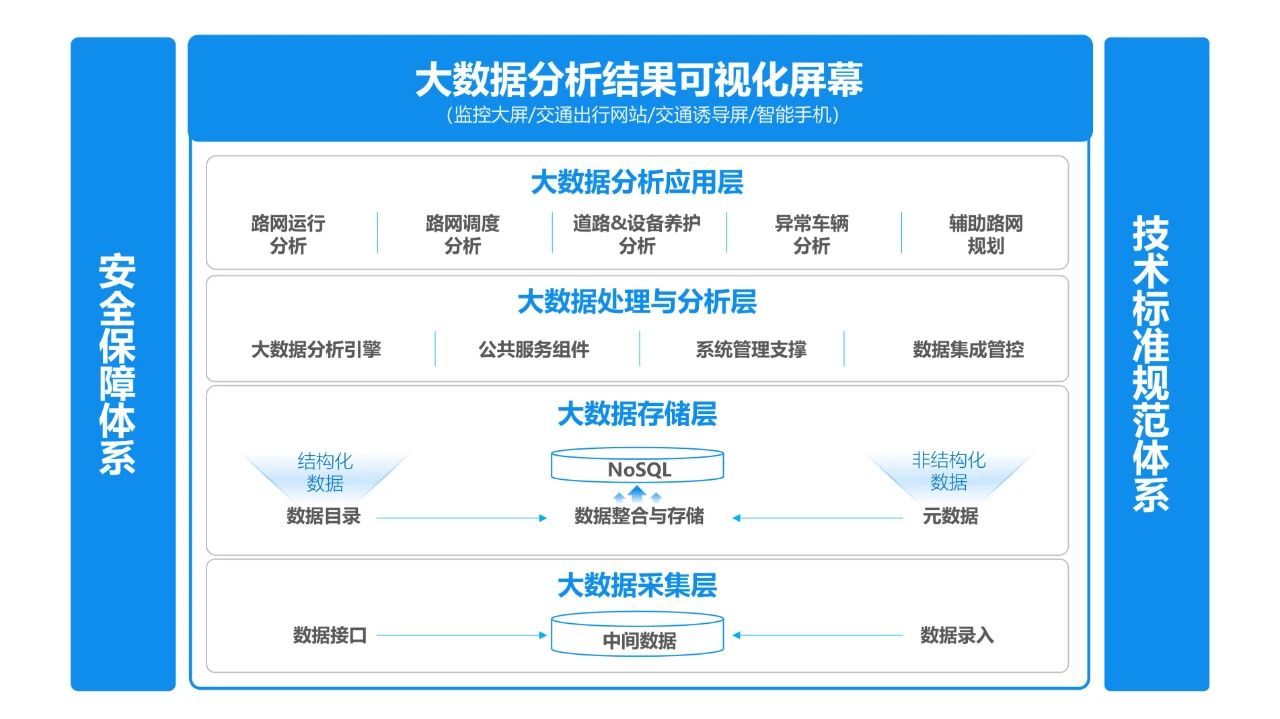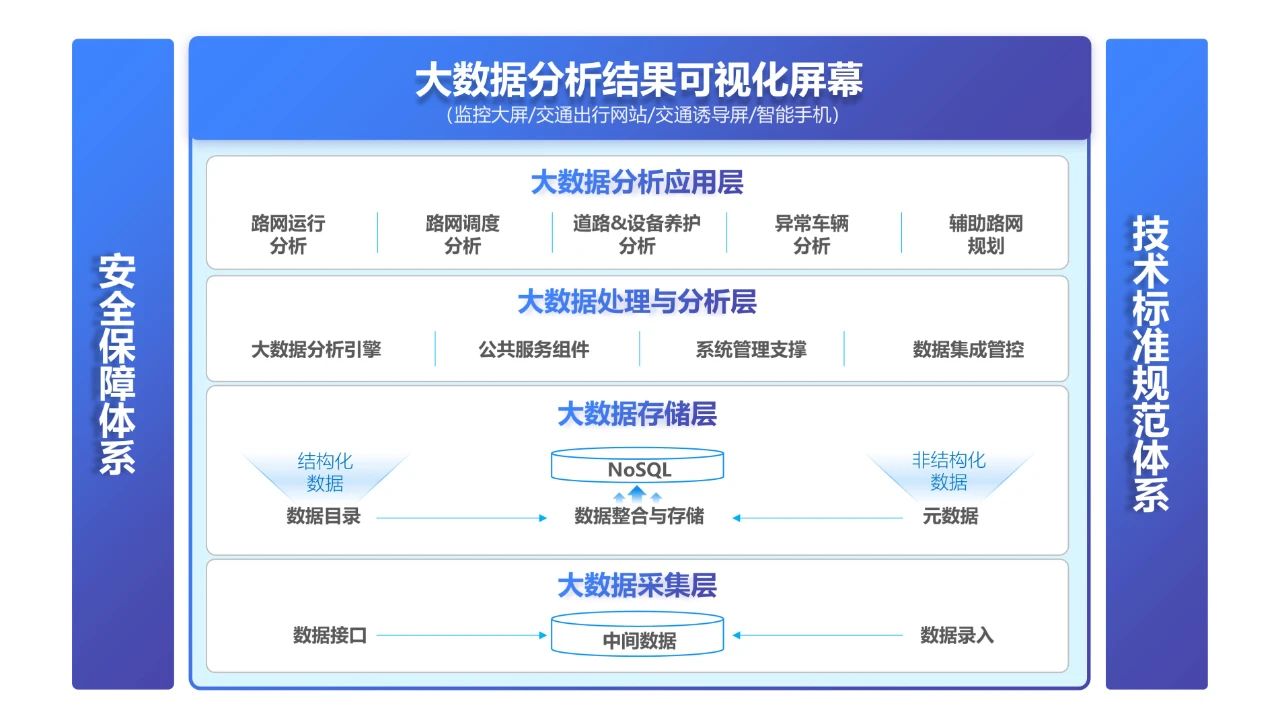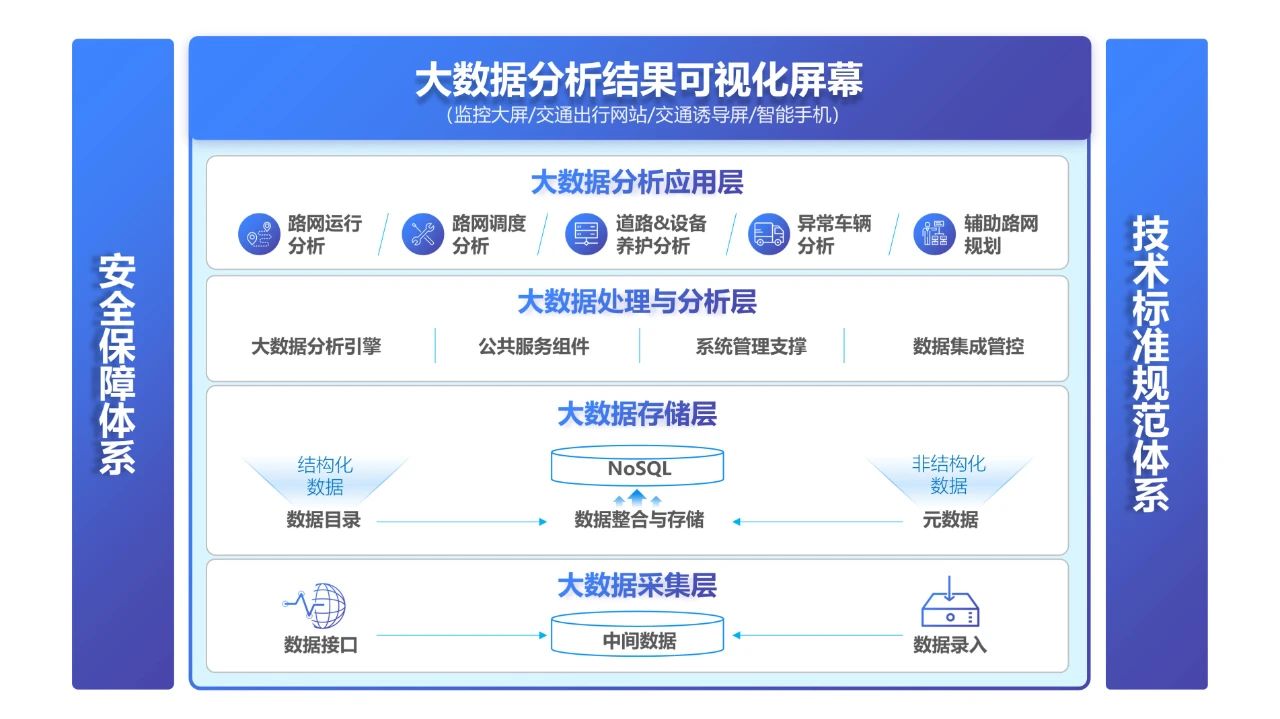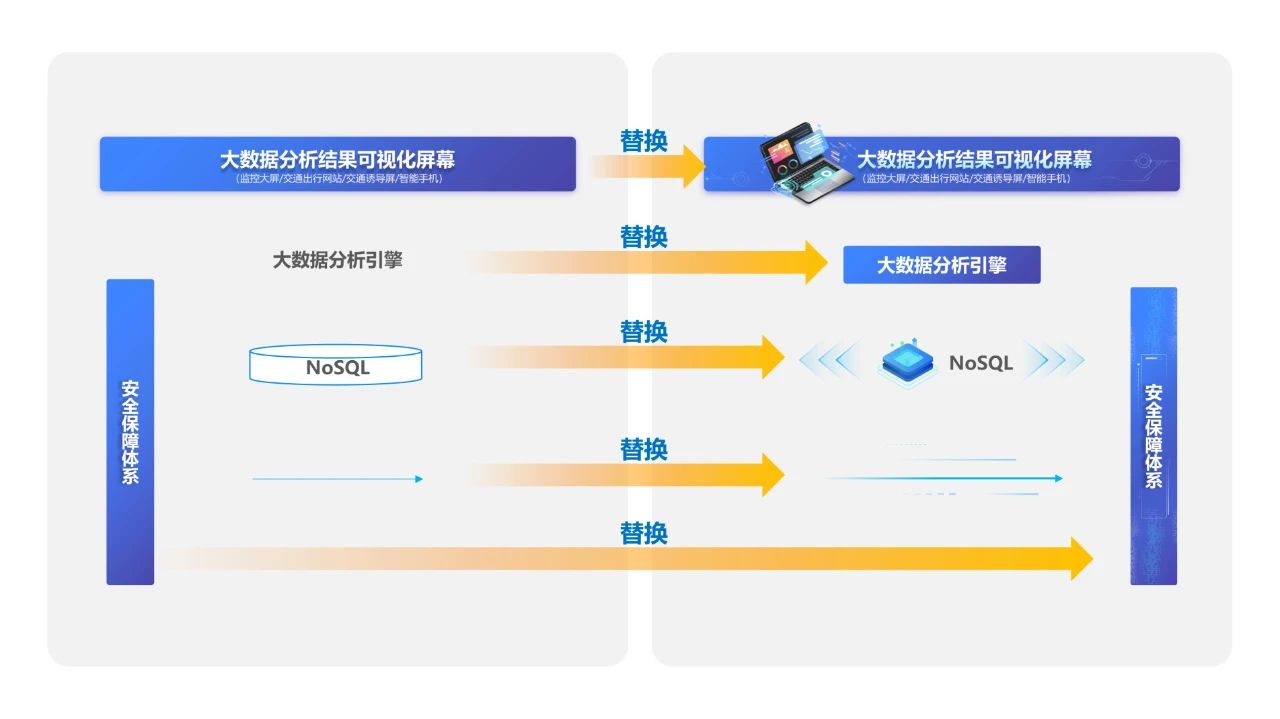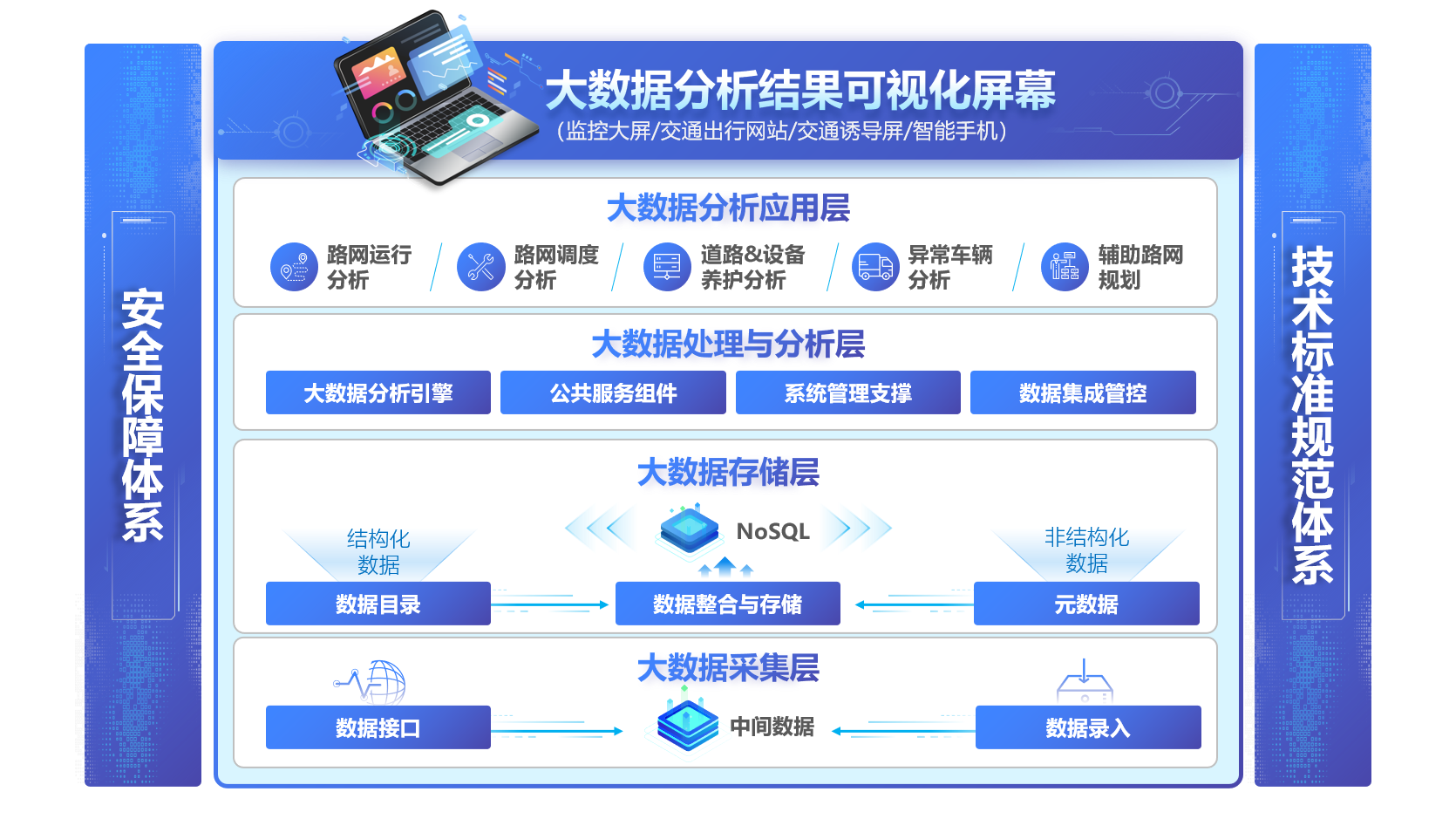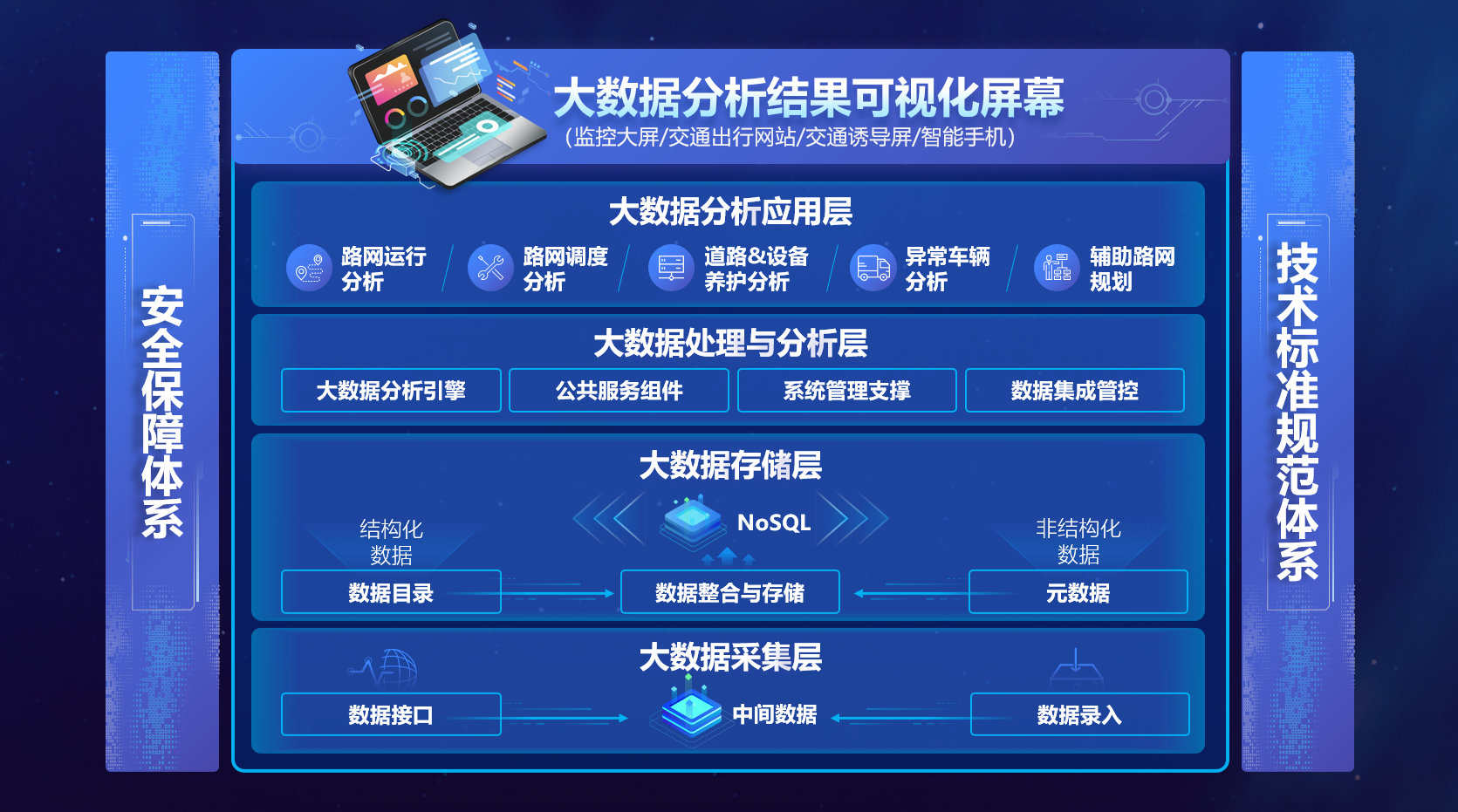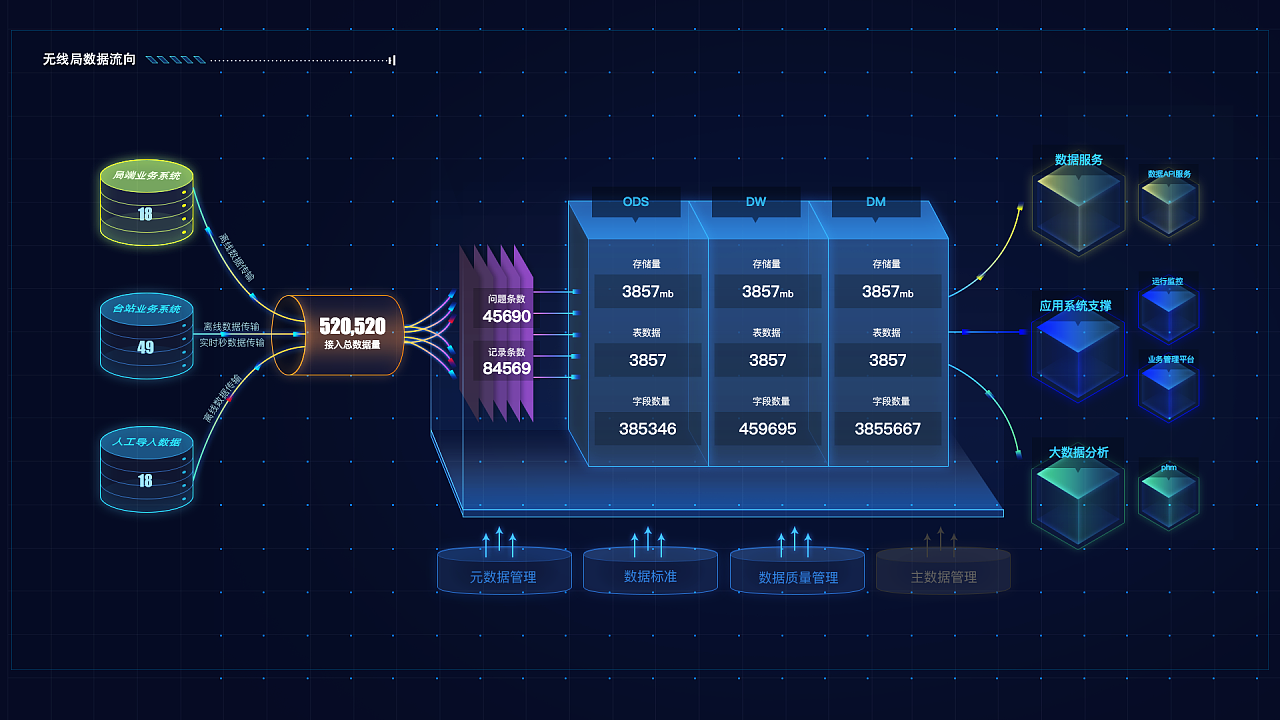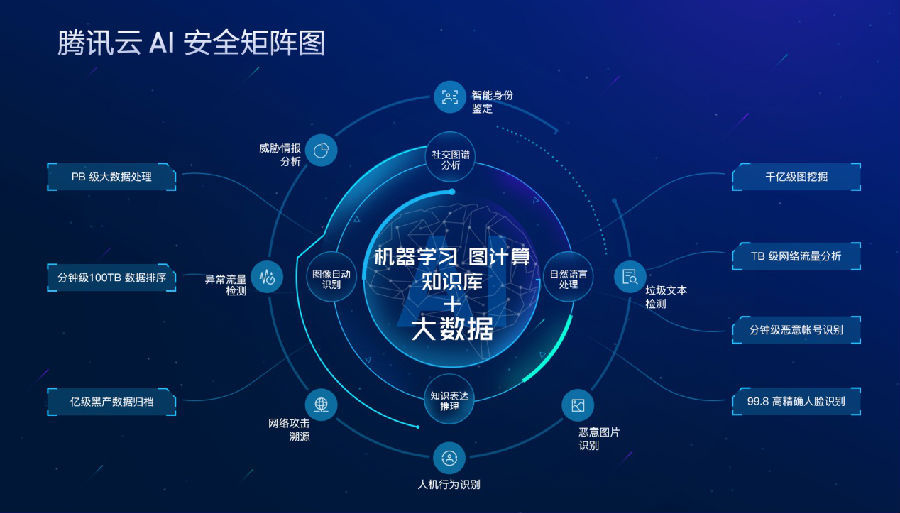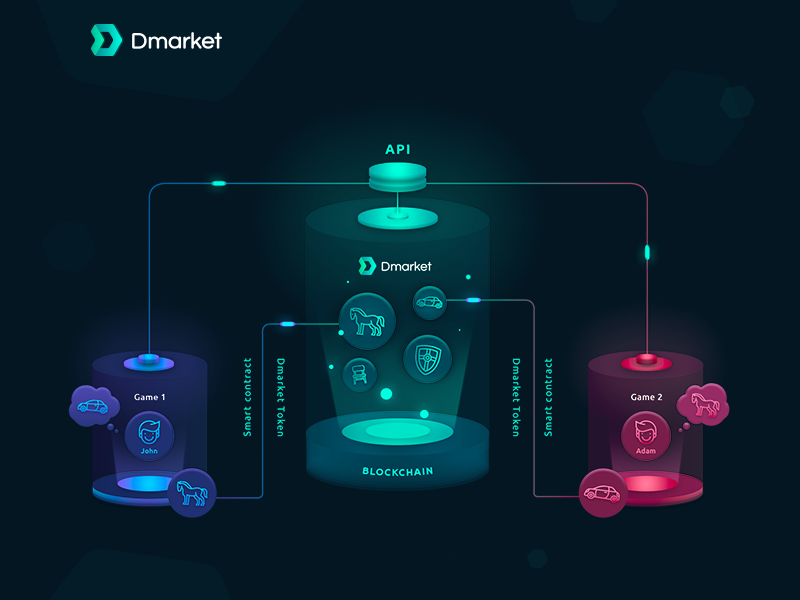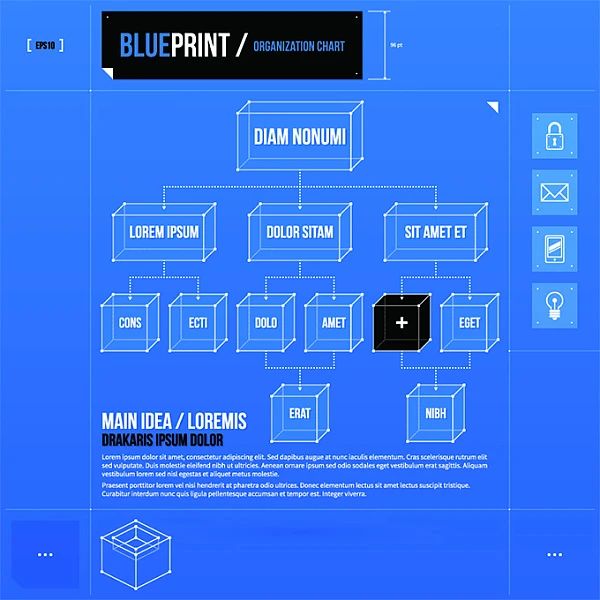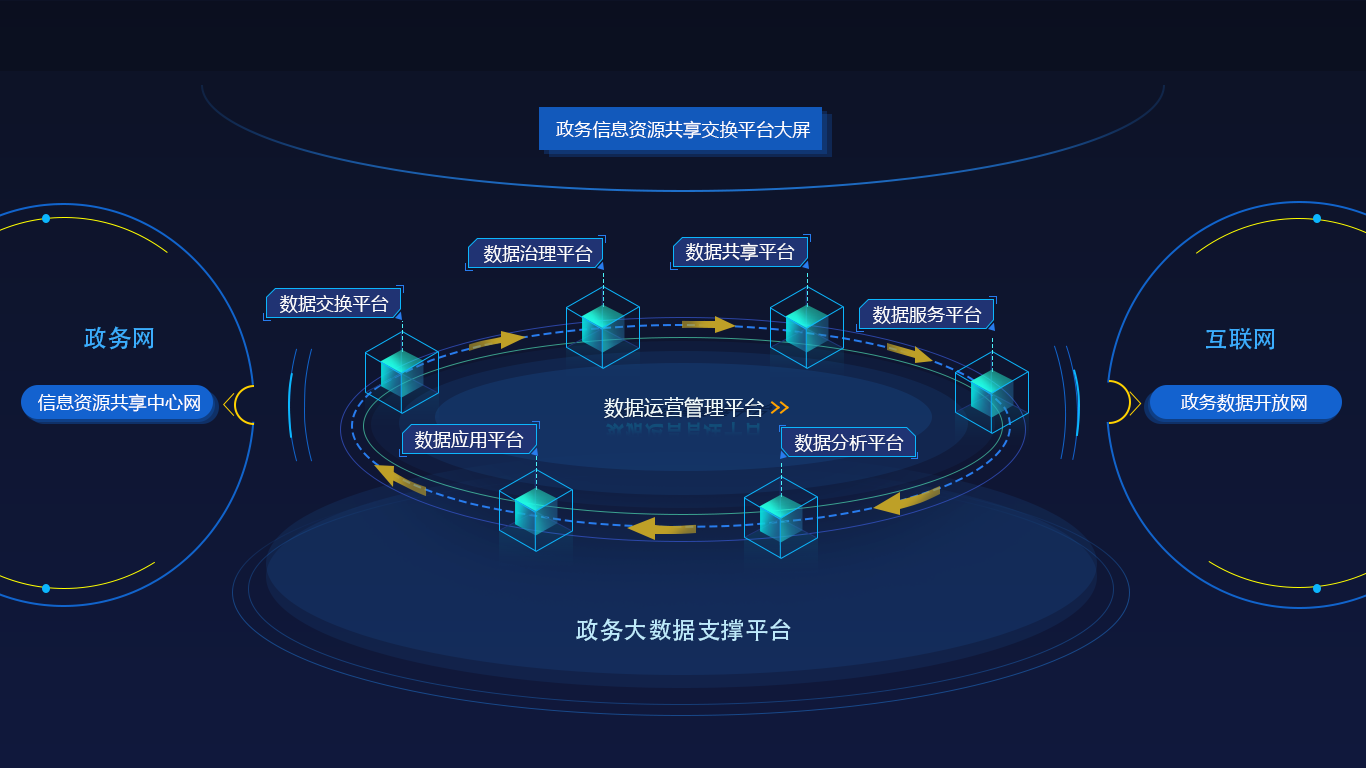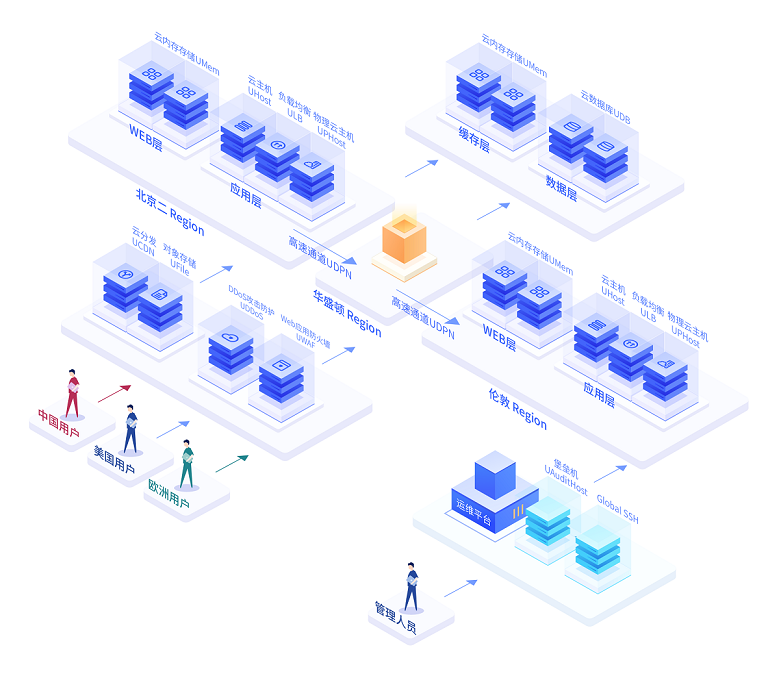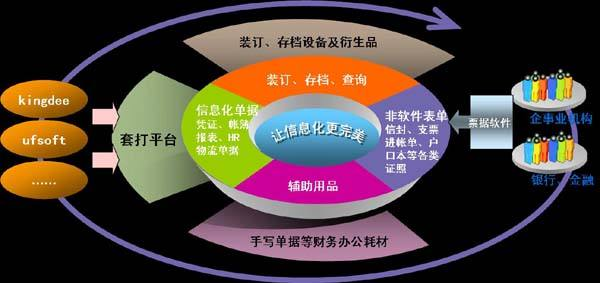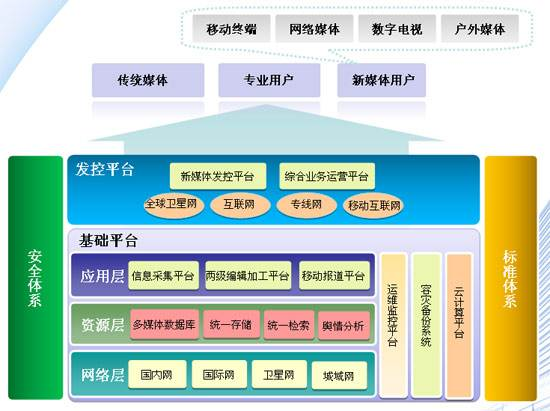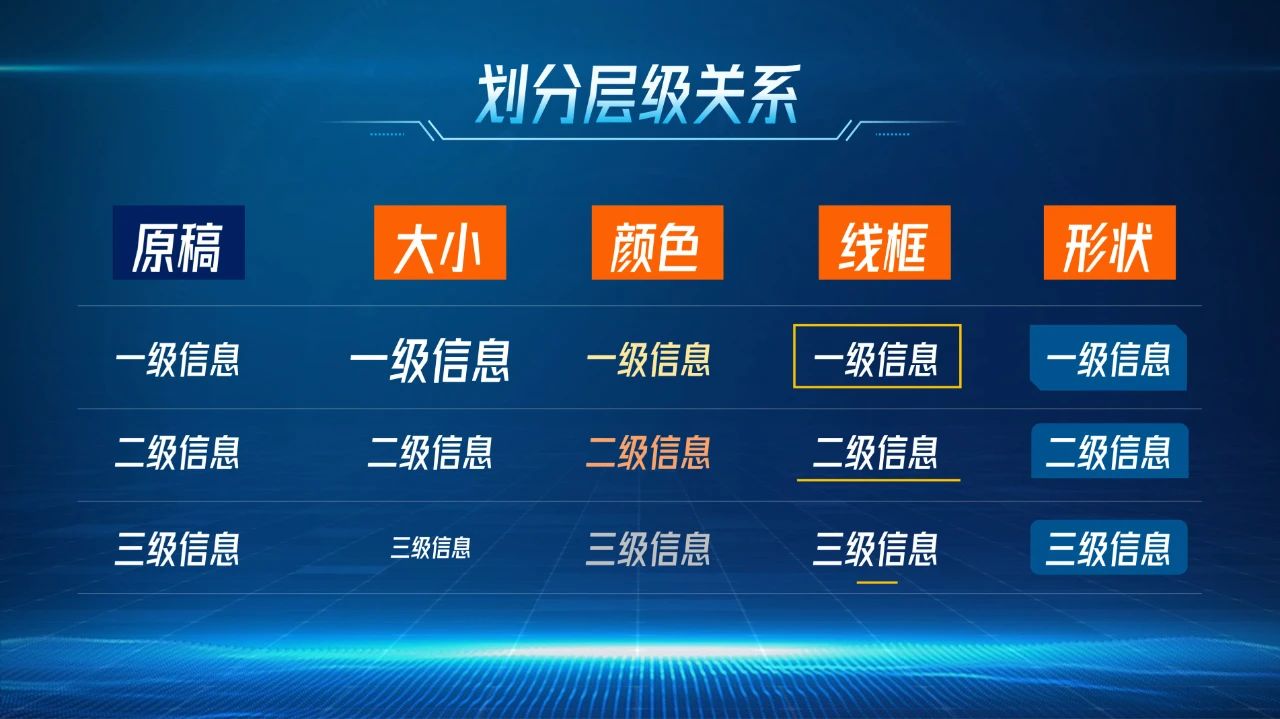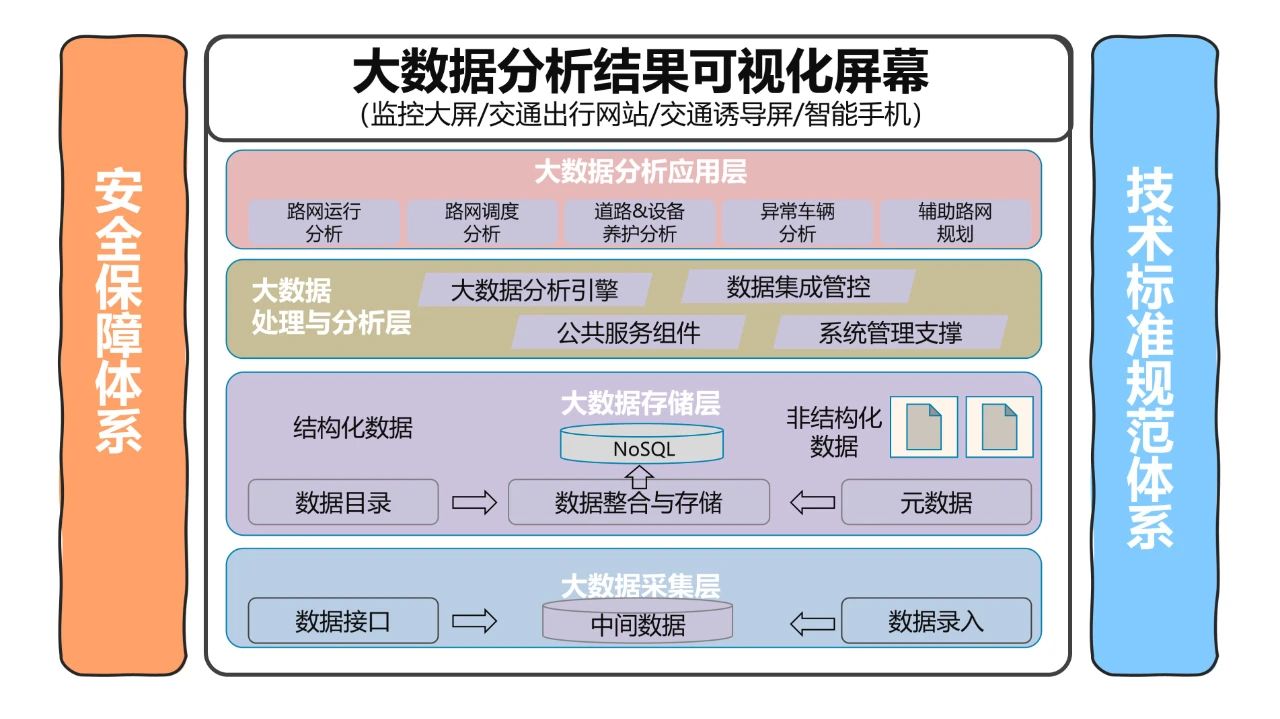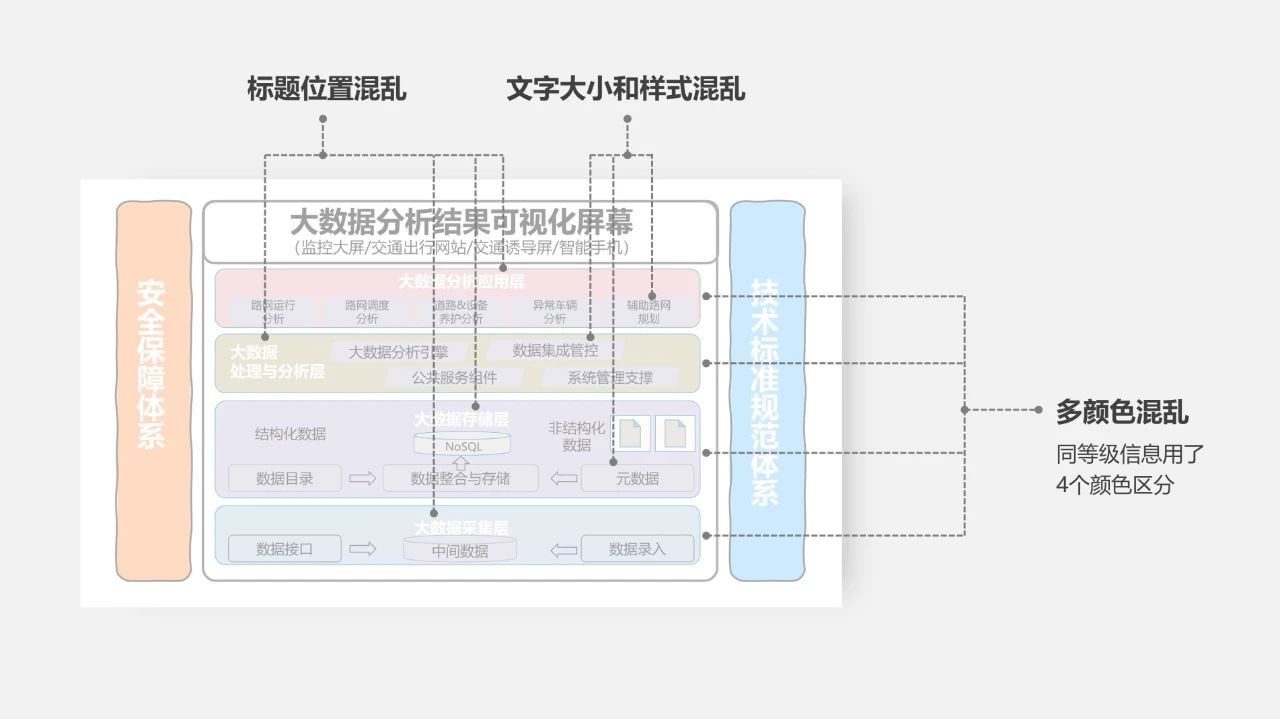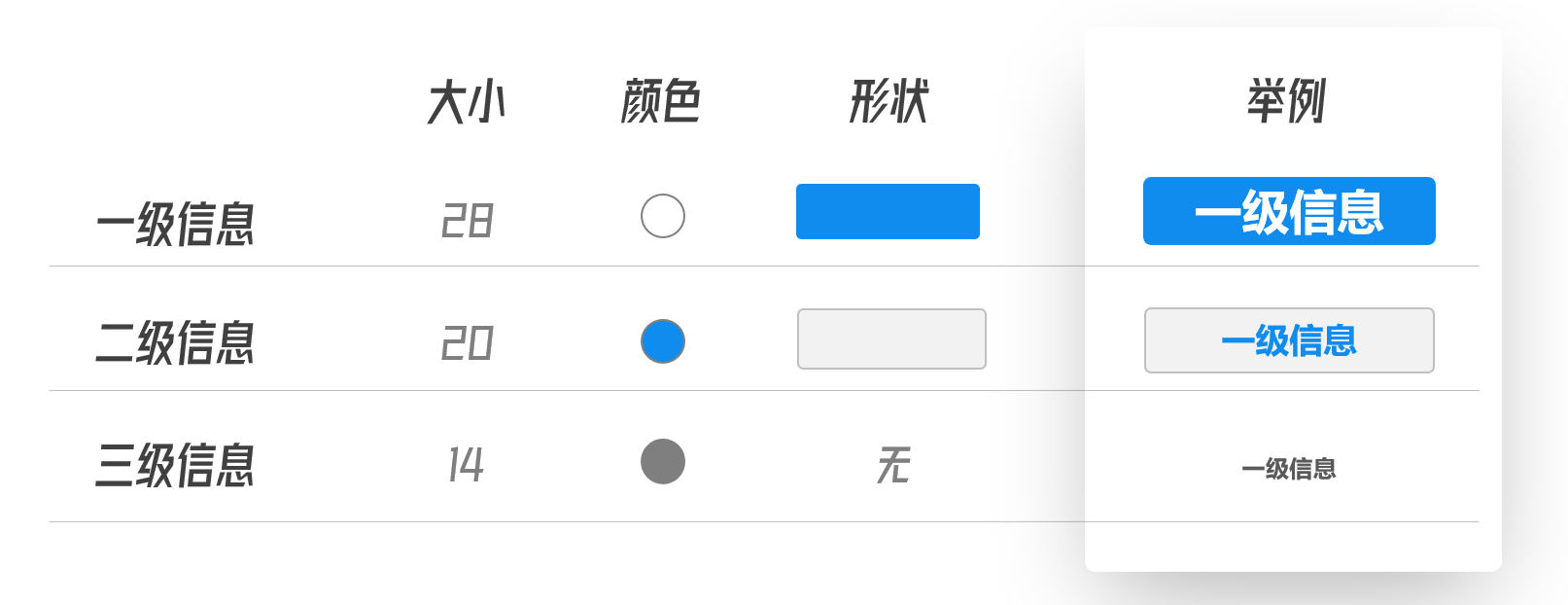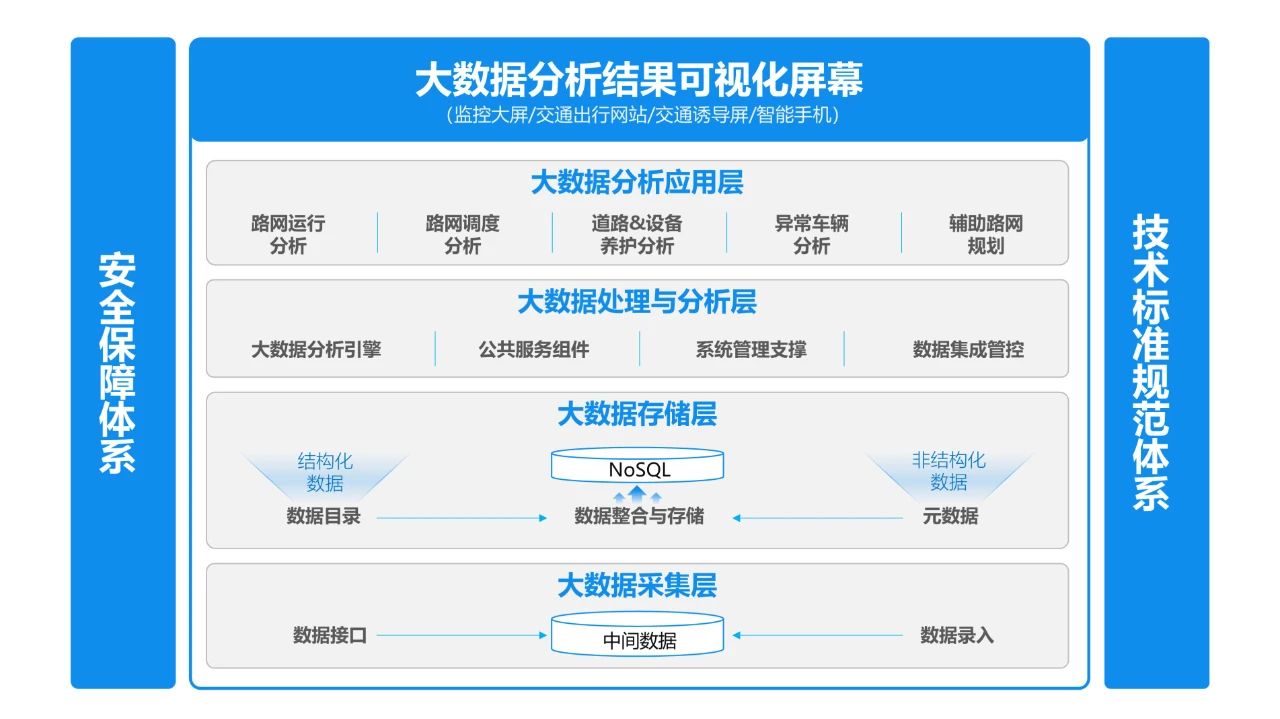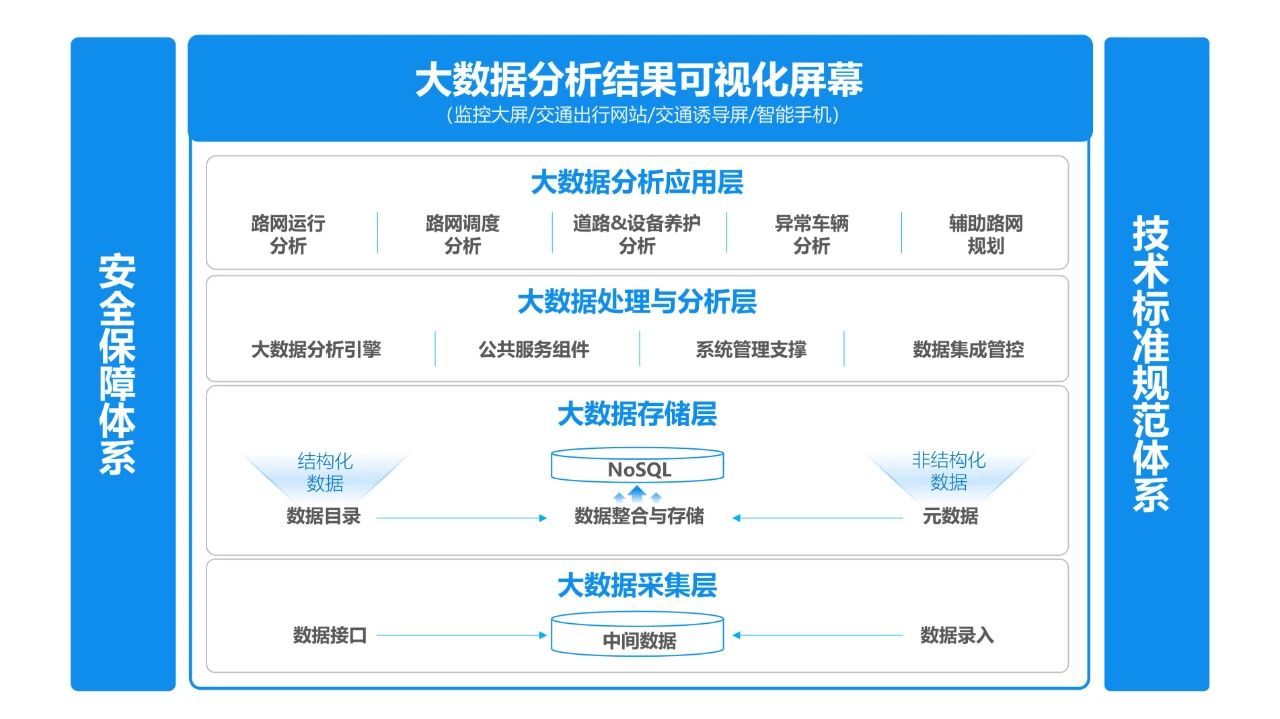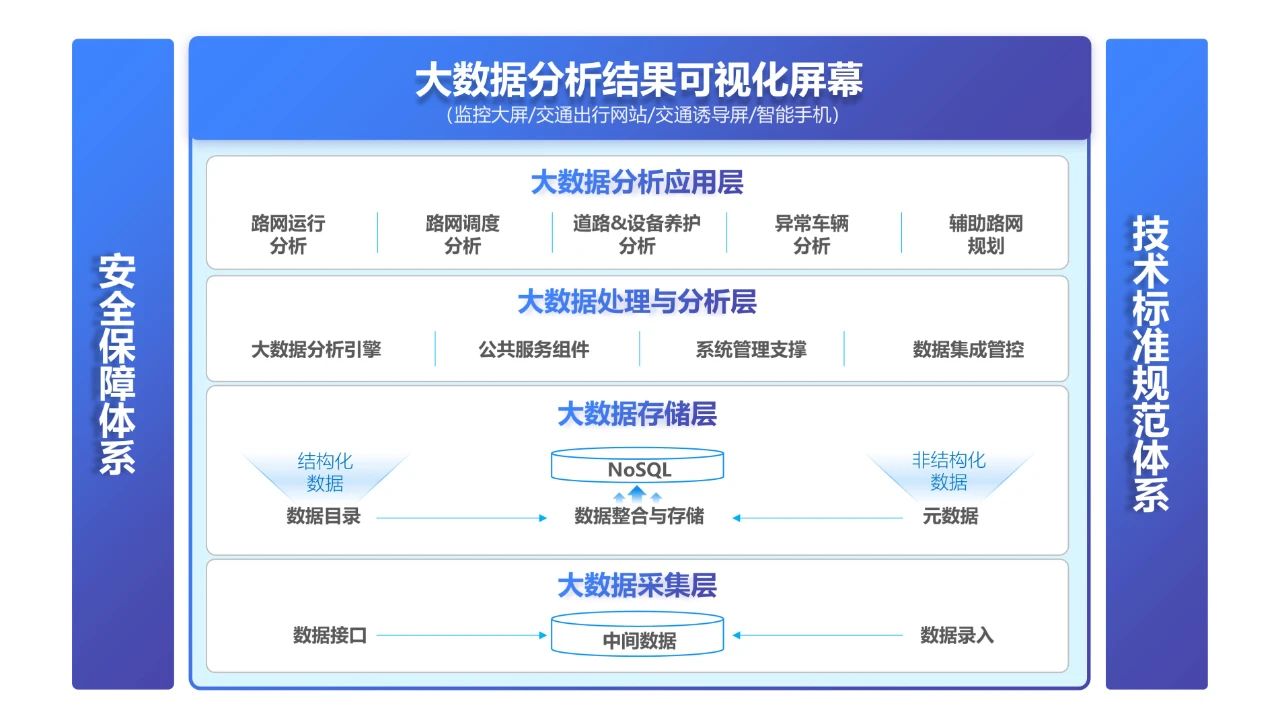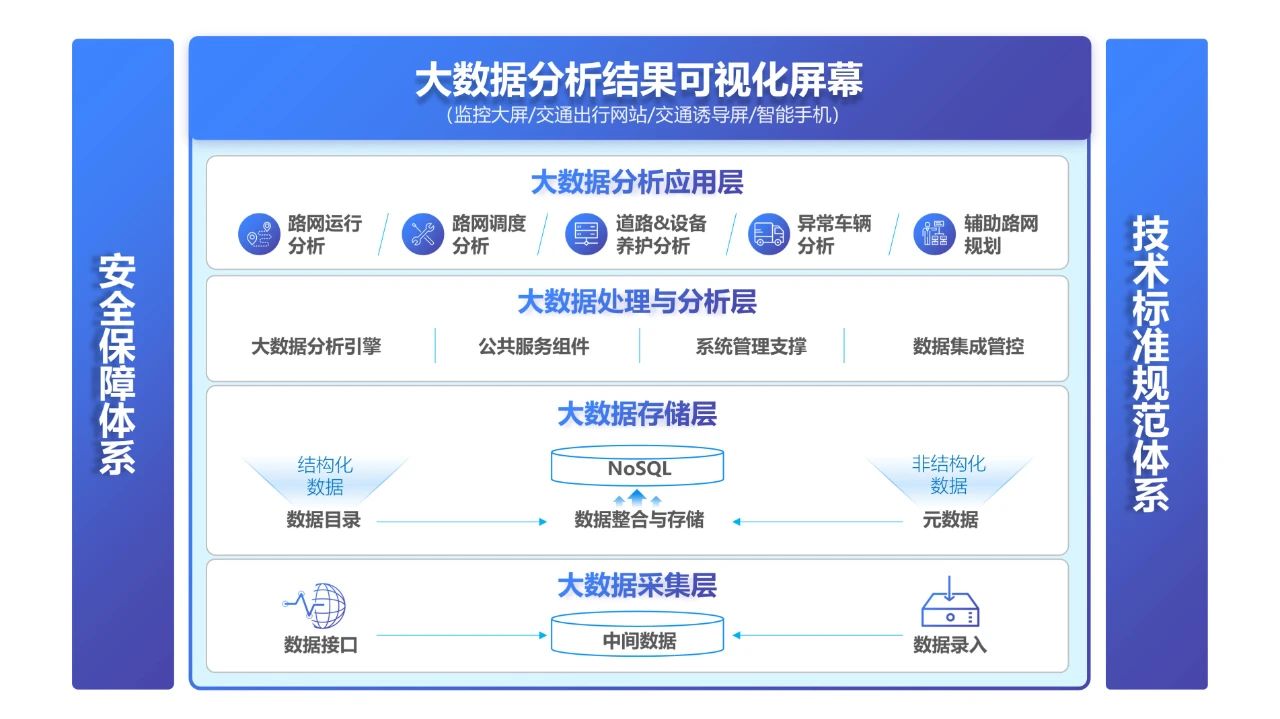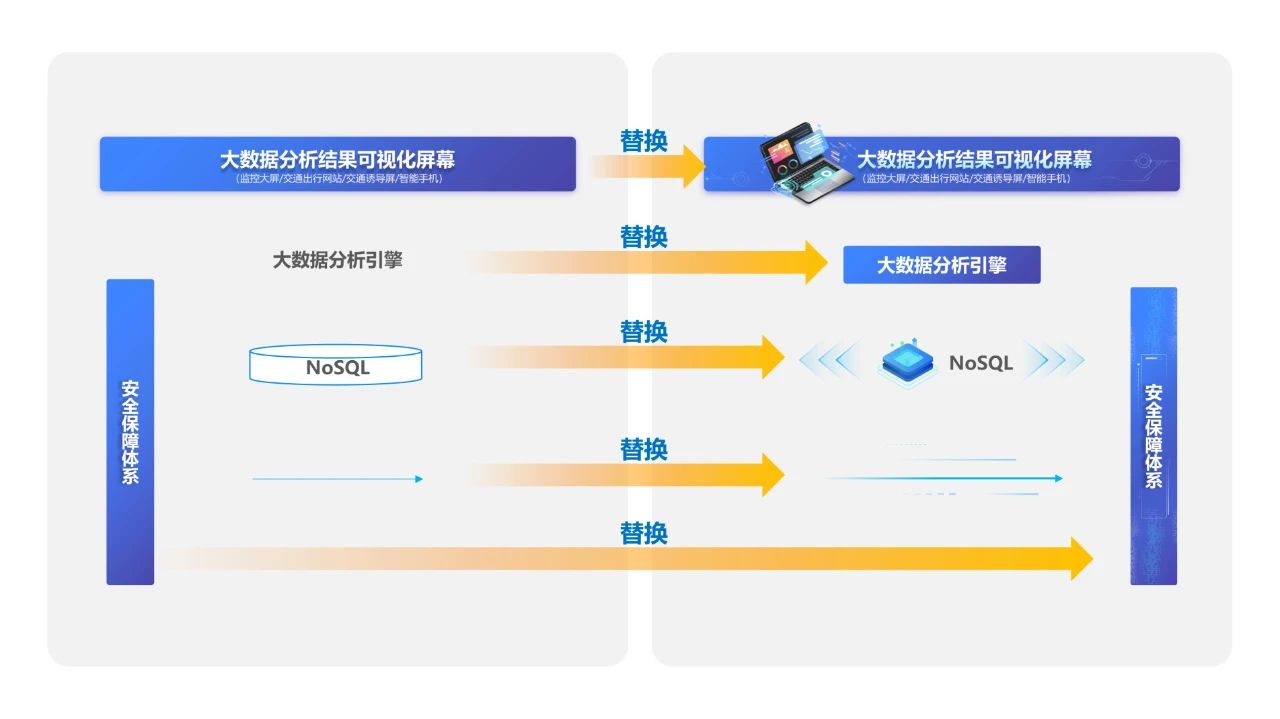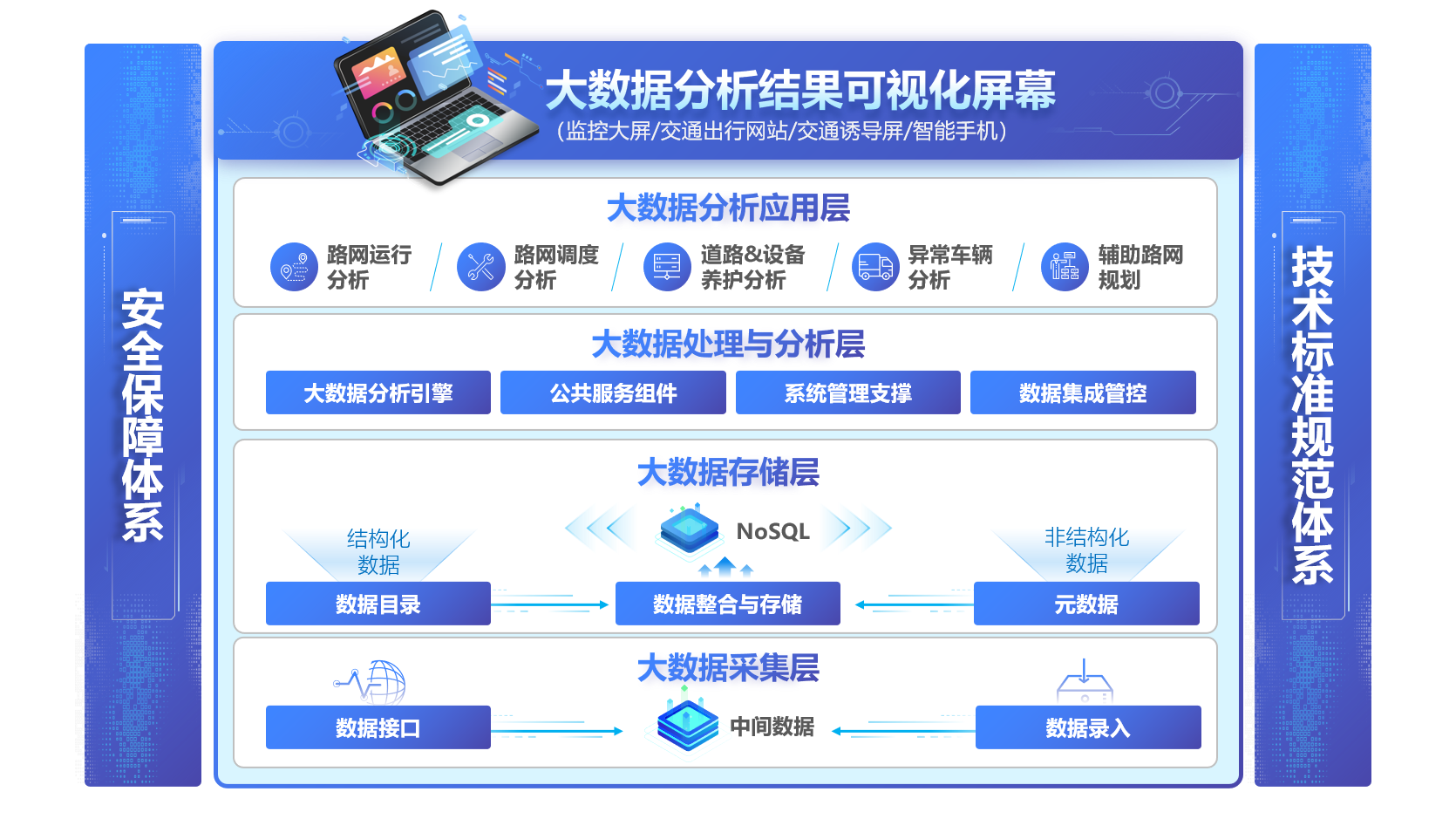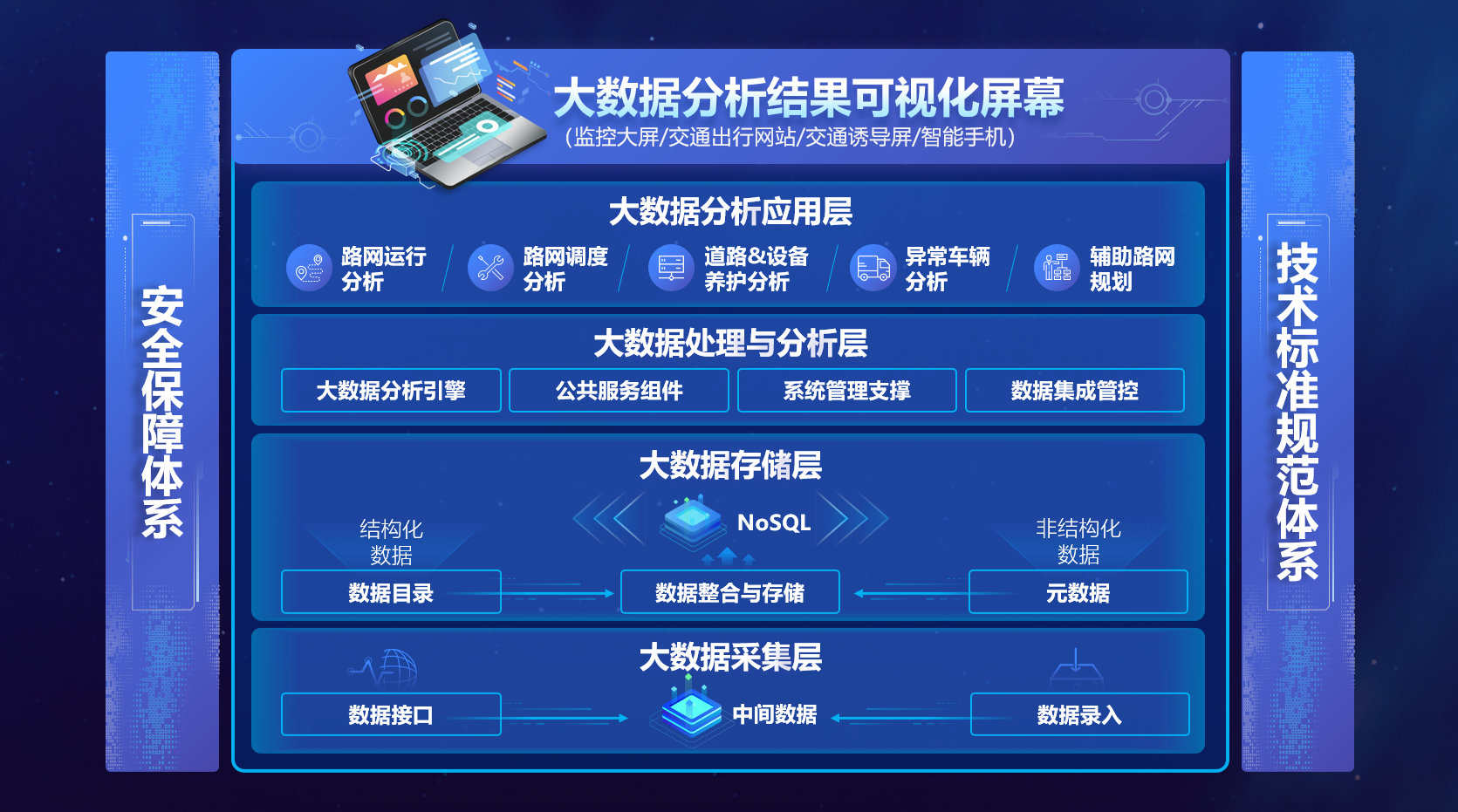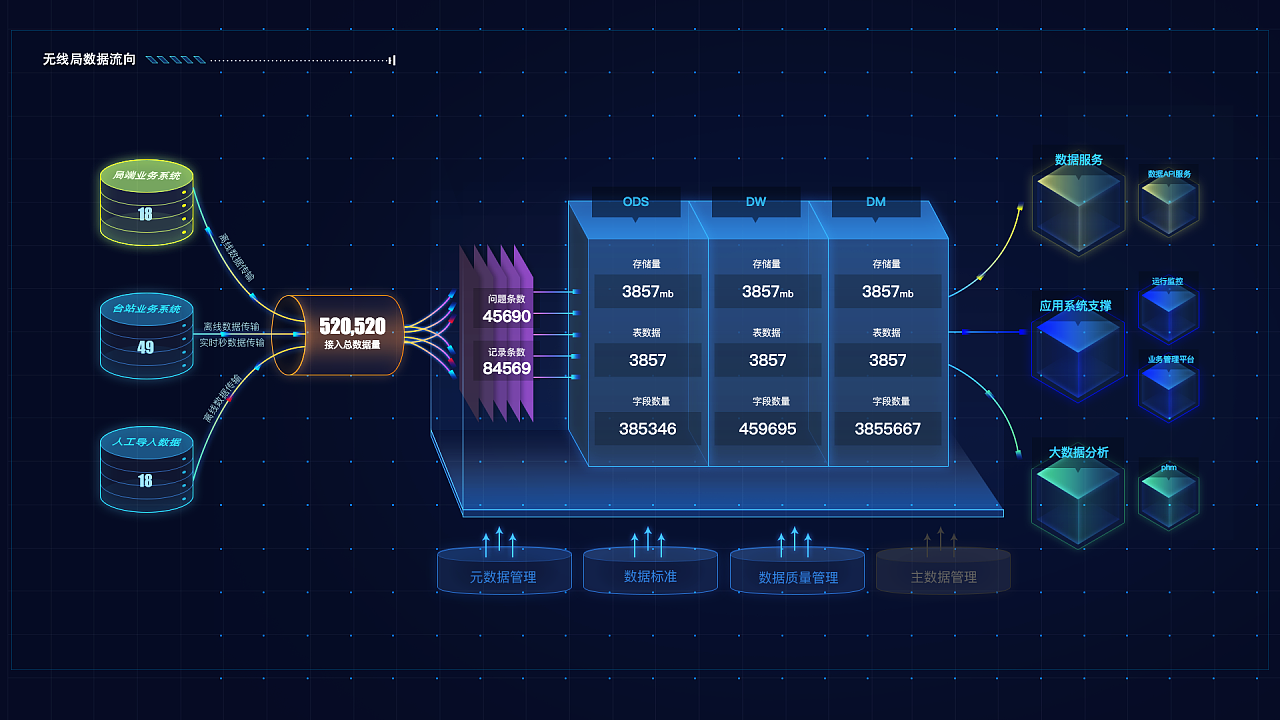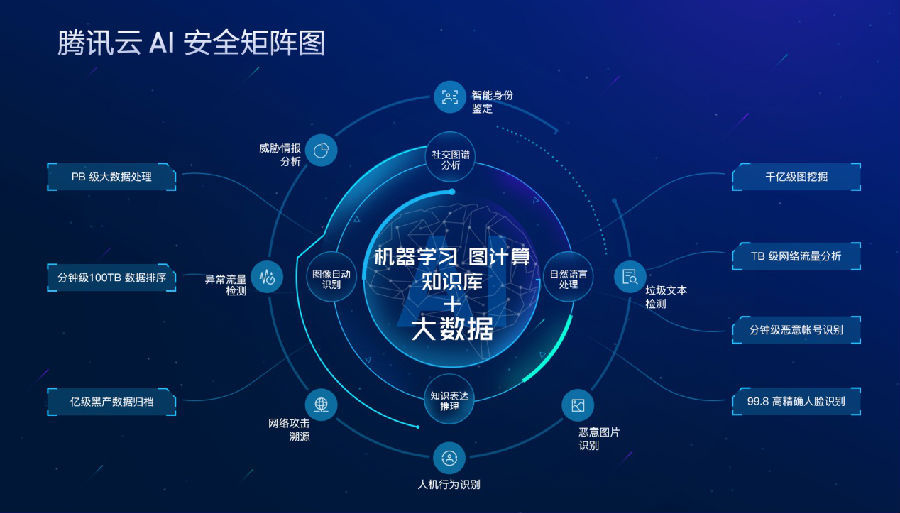文章来源:公众号@愚人说P
文章作者:愚人
嗨,各位木友们好呀,我是愚人。
架构图是PPT设计中很常见的页面,但也是很多人讨厌的页面…因为架构图中通常包含了很多繁杂重要的信息,既不能删减又不易美化,十分令人头痛。是不是很酷?这些架构图不仅逻辑清晰,而且还非常的精致耐看。其实,想做出这种架构图也没有那么难,我们只需要记住一点,再复杂的架构图也能轻松搞定:很多人美化架构图的时候,不管三七二十一,直接就是各种效果堆上去。就像下面这样:这样不仅没让页面更好看,复杂的装饰反而让架构图变得更加难以阅读!所以,我们在美化之前,一定要先划分好信息的层级,然后再进行有的放矢的美化!只要做好信息层级的区分,架构图其实就已经很好看了。那具体怎么区分呢?可区分的维度其实有很多,比如文字大小、颜色、线框、形状等等。但是这些方法都遵循一个原则,那就是:相同层级的元素应该尽量用相同的样式。我们可以看到,这个案例其实也运用了颜色,线框等方式进行了层级的划分,但是运用的方式却比较混乱。上面的案例,几乎每个元素都用了效果进行了区分,但是正因为用的效果太多了,反而让页面看起来更杂乱了,导致我们根本没办法找到元素之间的关联。然后按照这个规范,对应着去修改每个层级的信息即可。这样,各自的层级关系是不是就一目了然了呢?这就是划分层级的作用。

为了让画面更具美感,我们还可以有针对性地对画面进行装饰。这个非常简单,我一说你就会。无非就是给架构图增加一些渐变色、阴影等小细节。效果还可以吧?做到这一步,基本上就已经是一页不错的职场PPT了。但是如果我们想让页面看起来更复杂,更有设计痕迹,那你就需要进行第二步。元素替换,顾名思义,就是将一些基础性的元素,如箭头、图形等替换成更有设计感的元素。最后,这一步就非常的重要了,可以说能做好这一步,你就是大神级别了。很多时候,我们画架构图只是按照常规的方式一步步绘制出来了,但是这样的结构通常理解起来比较困难,也不容易记忆。但如果我们能以更加具象的形式或者说更加创意的形式表达结构,那么瞬间就能让别人印象深刻。比如像这样:这样的模型易读性可能差一点,但是能给别人留下深刻的全貌印象,也是大部分领导比较喜欢的类型!当然,想做出这样的页面,不仅需要设计能力,更重要还需要逻辑梳理和创造能力。面对太过复杂的内容,我也不一定能做出来。但是在这里,我只是想给大家提供一个方向,相信有很多厉害的大神,能比我做的更好!
文章转自公众号:跟我学个P